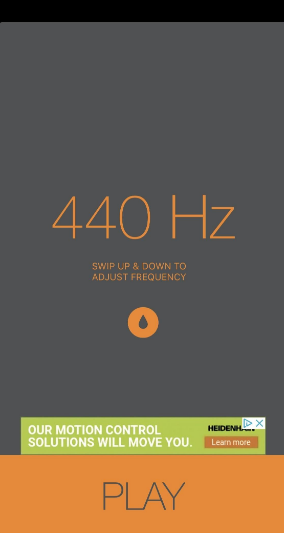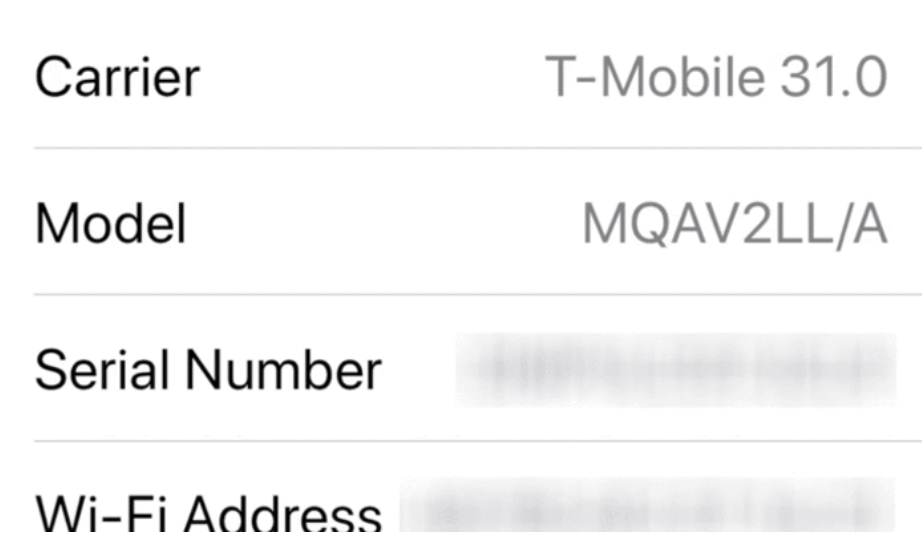So aktivieren Sie Palm Rejection Windows 10
Das Oberfläche Geräte, sowohl das Tablet als auch das Surface Studio, verfügen über die besten Touch-Oberflächen, die Microsoft zu bieten hat. Es gibt auch viele andere Touchscreen-Geräte, die möglicherweise nicht so gut sind wie die Surface-Geräte. Die Surface-Geräte funktionieren grundsätzlich mit dem Surface-Stift. Der Microsoft-Stift ist jedoch nicht nur auf die Surface-Geräte beschränkt. Sie können es und viele andere Stifte auch zusammen mit anderen Touchscreen-Geräten unter Windows 10 verwenden. In diesem Artikel wird erläutert, wie Sie Palm 10 zur Ablehnung von Handflächen aktivieren. Beginnen wir!
Wenn Sie die Verwendung eines Stifts vereinfachen möchten, sollten Sie die Palm-Ablehnung unter Windows 10 aktivieren. Sie ist standardmäßig aktiviert, wenn Sie ein Surface-Gerät haben. Wenn Sie jedoch einen anderen Touch-fähigen Gerätetyp haben, wissen Sie möglicherweise nicht einmal, wo sich die Einstellung befindet.
So aktivieren Sie Palm Rejection Windows 10
Die Einstellung zum Aktivieren der Palm-Zurückweisung unter Windows 10 ist nicht als solche gekennzeichnet, obwohl dies häufig für den Begriff für diese Art von Einstellung verwendet wird. Wann immer ihr Grafiktabletts konfiguriert. Um die Palm-Ablehnung zu aktivieren, öffnen Sie die App Einstellungen und wechseln Sie zur Gruppe Geräteeinstellungen.
stock android hat aufgehört
Gehen Sie zur Registerkarte 'Stift und Windows-Tinte'. Unter 'Stift' wird eine Option mit dem Namen 'Berührungseingabe ignorieren, wenn ich meinen Stift verwende' angezeigt. Aktivieren Sie diese Option, um die Handflächenabweisung auf Ihrem Gerät zu erhalten.

Wenn Sie die Handflächenabweisung aktivieren, wird die Eingabe mit einem Stift verbessert. Sie hängt jedoch weiterhin von der verwendeten Hardware ab. Wenn Ihr Gerät nicht über einen leistungsfähigen Touchscreen verfügt, macht das Aktivieren der Handflächenabweisung nur einen kleinen Unterschied.
Fügen Sie das Spiel manuell zur Geforce-Erfahrung hinzu
Palm Rejection ist eigentlich eine Technologie, bei der Sie Ihre Hand auf einen Touchscreen legen, um einen Stift zu verwenden. Ganz so, als würden Sie es auf ein Stück Papier legen, wenn Sie mit einem Stift oder Bleistift darauf schreiben. Es erkennt dann auch Ihre Hand nicht als Eingabe. Es erkennt nur die Eingabe von Ihrem Stift. Das iPad Pro verfügt über einige der besten Technologien zur Unterdrückung von Handflächen, um Geräte zu berühren. Und auch das Surface Studio kommt im Grunde genommen ziemlich nahe. Es gibt jedoch nicht viele andere Laptops oder Bildschirme, die mit diesen beiden vergleichbar sind.
Was ist mehr
Nun, ein Gerät, das als Grafiktablett verkauft wird, funktioniert möglicherweise besser, wenn die Handflächenabweisung aktiviert ist. Einfache Touchscreens funktionieren jedoch möglicherweise nicht viel besser. Das heißt nicht, dass Sie diese Funktion eigentlich nicht aktivieren sollten. Es ist auch eine eingebaute Funktion, die für uns nicht viel Aufwand erfordert. Wenn Sie also einen Stift zusammen mit Ihrem Touchscreen-Gerät verwenden. Sie sollten versuchen, festzustellen, ob sich die Genauigkeit des Stifts verbessert.
Wenn Ihr Touchscreen Ihren Stift nicht immer wirklich erkennt. Dann könnte dies das Problem beheben, aber wenn Sie Backticks von Ihrem Stift erhalten, hat dies auch mit der Qualität Ihres Bildschirms zu tun.
Fazit
Okay, das war alles Leute! Ich hoffe euch gefällt das, wie man den Artikel zur Ablehnung von Palm Windows 10 einschaltet und es auch für euch hilfreich findet. Geben Sie uns Ihr Feedback dazu. Auch wenn ihr weitere Fragen und Probleme zu diesem Artikel habt. Dann lassen Sie es uns in den Kommentaren unten wissen. Wir kommen bald auf Sie zurück.
Ich wünsche ihnen einen wunderbaren Tag!
cyanogenmod blu r1 hd
Siehe auch: So melden Sie sich im iOS-Gerät vom Game Center ab